本文将详细介绍如何利用云端存储创建共享Excel文档。首先,我们将了解云端存储的基本概念和优势。其次,将探讨如何使用常见的云端存储服务如Google Drive、360云盘等来创建Excel文档。接着,将介绍如何在Excel中设置共享权限以及如何与他人协作编辑文档。之后,我们将讨论一些注意事项和挺好实践,以确保和高效地共享Excel文档。
1、云端存储概述
云端存储是一种通过网络将数据存储在远程服务器上的技术。它具有许多优势,包括数据的易于访问和共享、灵活的存储空间扩展以及数据的备份和恢复功能。云端存储不仅可以让用户随时随地访问其文档和文件,还可以实现多人协作编辑,是现代办公环境中不可或缺的一部分。
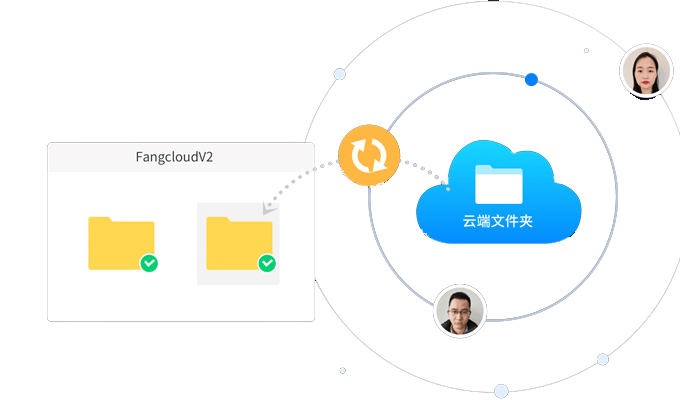
云端存储通常由各种服务提供商提供,包括Google Drive、360云盘、OneDrive等。这些服务通常提供免费和付费的存储计划,用户可以根据自己的需求选择合适的计划。
在使用云端存储创建共享Excel文档之前,首先需要注册一个云端存储服务账户,并将所需的文档上传到云端存储服务中。
2、利用云端存储创建Excel文档
要创建共享的Excel文档,首先需要登录云端存储服务的网站或应用程序。以Google Drive为例,用户可以在浏览器中访问drive.google.com,然后使用其Google账户登录。
一旦登录成功,用户可以点击“新建”按钮并选择“Google表格”来创建一个新的Excel文档。在弹出的窗口中,用户可以输入文档的名称,并选择创建的位置。创建完成后,文档将自动保存在云端存储中。
类似地,使用其他云端存储服务如360云盘或OneDrive也可以创建Excel文档,步骤类似。用户登录相应的服务,然后创建新的Excel文档即可。
3、设置共享权限和协作编辑
一旦Excel文档创建完成,用户可以设置共享权限以便与他人共享。在Google Drive中,用户可以右键点击文档并选择“共享”,然后输入想要共享的人的电子邮件地址。用户还可以选择共享权限,例如可以编辑、评论或只能查看。
一旦共享权限设置完成,其他用户将收到一封电子邮件通知,他们可以通过点击链接访问共享的Excel文档。在文档中,多个用户可以同时编辑,所有的更改都会实时同步到云端,确保所有人都在同一个版本上工作。
除了Google Drive之外,其他云端存储服务如360云盘和OneDrive也提供类似的共享和协作功能。用户可以根据自己的偏好选择合适的服务进行文档共享和协作。
4、注意事项和挺好实践
在共享Excel文档时,有一些注意事项和挺好实践需要遵循。首先,确保设置适当的共享权限,以防止未经授权的访问和编辑。其次,定期备份文档以防止意外数据丢失。此外,及时跟踪文档的编辑历史,以便了解谁做出了何种更改。
另外,要避免同时多人编辑同一部分文档,以免出现冲突和数据丢失。建议在需要多人协作编辑时,事先分配好各自的编辑区域,或者使用文档中的评论功能进行沟通和协作。
之后,定期审查共享权限,及时取消不再需要共享访问的用户的权限,以确保文档的性和机密性。
利用云端存储创建共享Excel文档是一种方便而高效的方式,可以实现多人协作编辑,并确保数据的和可靠性。通过设置适当的共享权限和遵循挺好实践,可以很大程度地发挥云端存储的优势,提高工作效率。






